آموزش گیمپ
آموزش طراحی گرافیک و ترفندهای نرم افزار گیمپ به زبان فارسیآموزش گیمپ
آموزش طراحی گرافیک و ترفندهای نرم افزار گیمپ به زبان فارسیپیر کردن صورت
برای پیر کردن اشخاص ما به 2 تصویر نیاز داریم. یکی تصویر فرد اصلی، و دیگری تصویری از یک شخص پیر. در واقع برای پیر کردن ما صورت فرد پیر رو روی صورت فرد اصلی میندازیم.
در این آموزش من از یکی از تصاویر آنجلینا جولی به همراه تصویر یک پیر مرد استفاده میکنم.
میتونید این عکس هارو از لینک های پایین دانلود کنید.
آنجلینا جولی
پیرمرد
- برای شروع تصویر آنجلینا جولی رو وارد نرم افزار کنید (File -> Open)
همینطور که میبینید، نور تصویر آنجلینا جولی کمی زیاده. افراد پیر معمولا پوست های تیره رنگ دارن. پس در اولین قدم باید کمی از نور تصویر رو کم کنیم. برای این کار:
- از منوی Color گزینه Curves رو انتخاب کنید و خط پایینی رو کمی به سمت راست حرکت بدید:
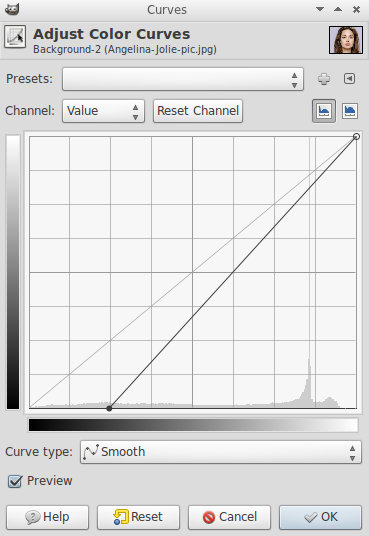
با این کار تصویر به سمت تیررگی میره:

حالا نوبت به وارد کردن تصویر پیر مرد میرسه.
- از منوی File گزینه Open as layer رو انتخاب کنید و تصویر پیرمرد رو وارد کنید.
تصویر پیرمرد کمی بزرگه و تموم صفحه رو گرفته؛

مقدار Opacity لایه ی پیرمرد رو کمی کاهش بدید بعد با استفاده از ابزار Scale Tool سایز تصویر رو کوچیک تر کنید.
توجه داشته باشید که باید دقیق تنظیمش کنید طوری که چشم ها و لب دقیقا در محل های چشم ها و لب انجلینا جولی باشه و همینطور فک ها کامل پر بشه.
(برای تنظیم کردن از ابزار Scale Tool و همینطور move tool میتونید استفاده کنید)
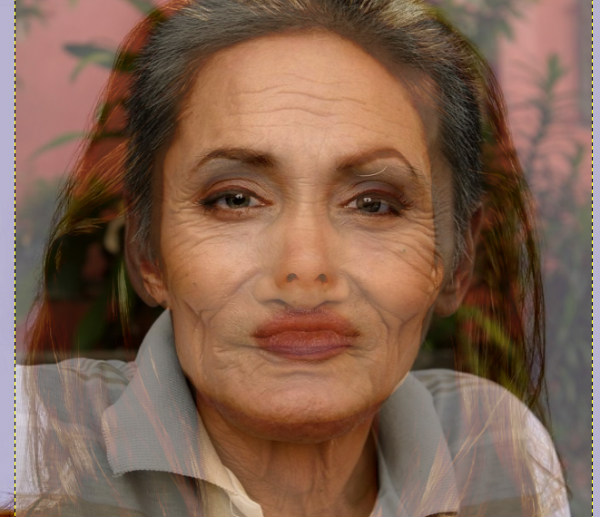
حالا مقدار Opacity رو به همون مقدار پیشفرض (100) برگردونید.
و در گام بعد، از قسمت Mode گزینه ی Overlay رو انتخاب کنید.
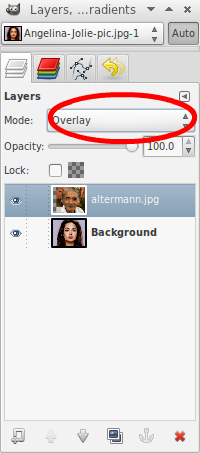
میبینید تصویر کلی شکل گرفت:

- ابزار پاکن (Eraser Tool) رو انتخاب کنید، یک قلمو ی نرم با سایز بزرگ رو هم براش بزارید و به آرومی اطراف چهره و قسمت های اضافی رو پاک کنید:
(توجه کنید روی لب، بینی، چشم ها و (خیلی کم کنار گونه هارو) هم پاک کنید تا لب، بینی و چشم های آنجلینا جولی روی تصویر اصلی قرار بگیره)
برای بهتر شدن نتیجه، کمی مقدار opacity لایه پیرمرد رو کم کنید (روی 74 بزارید):
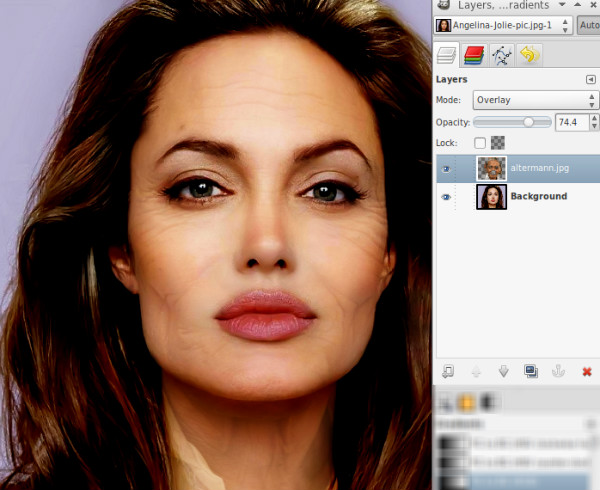
- اگه به تصویر نگاه کنید میبینید که قسمت هایی که پاک کردیم (مثل اطراف بینی) حالتی دو رنگی گرفته. این بخاطر اینه که تصویر پیر مرد خیلی تیره تر از تصویر آنجلینا جولی بود.
برای حل کردن این مشکل، روی لایه ی آنجلینا جولی کلیک کنید تا فعال بشه.
حالا ابزار Dodge / Burn Tool رو انتخاب کنید. مقدار Scale رو افزایش بدید و کمی پایین ترش گزینه Burn رو انتخاب کنید
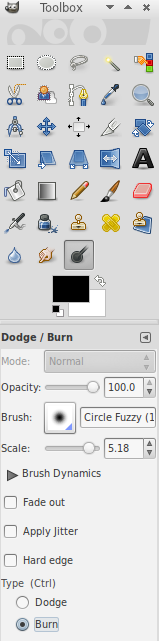
حالا به آرومی در اون نواحی ای که روشن هست موس خودتون رو حرکت بدید و کلیک کنید تا اون قسمت های روشن همرنگ با قسمت های دیگه بشه:
برای طبیعی تر شدن نتیجه، خوبه که مقداری زیر چشم هارو هم تیره کنیم.
تموم!




























